Hai mai considerato l’idea di ritagliare un PDF? Esistono un’immensa quantità di strumenti, sia online che desktop, che permettono di eliminare porzioni indesiderate dalle pagine dei propri PDF. In quest’articolo ti parlerò dei 5 migliori strumenti online per ritagliare gratuitamente i PDF.
PDFelement - Editor PDF basato sull'AI
Modifica, unisci, converti, comprimi e firma PDF in modo semplice.
I 5 Strumenti Gratuiti Migliori per Ritagliare i PDF Online
1. PDFResizer
PDFResizer è uno degli strumenti più versatili per il ritaglio dei PDF. Questo servizio permette di caricare più file - tutti caratterizzati dagli stessi margini e da dimensioni non superiori ai 60 MB – e di modificarli usando l’opzione Auto Ritaglio. PDFResizer permette anche di selezionare l’area da ritagliare, dividere i PDF, inclinarli, unirli, ottimizzarli e convertirli in formati editabili. In aggiunta, questo strumento permette persino di convertire un intero sito web in un documento PDF. Per eseguire la conversione è sufficiente incollare l’URL del sito web in questione.
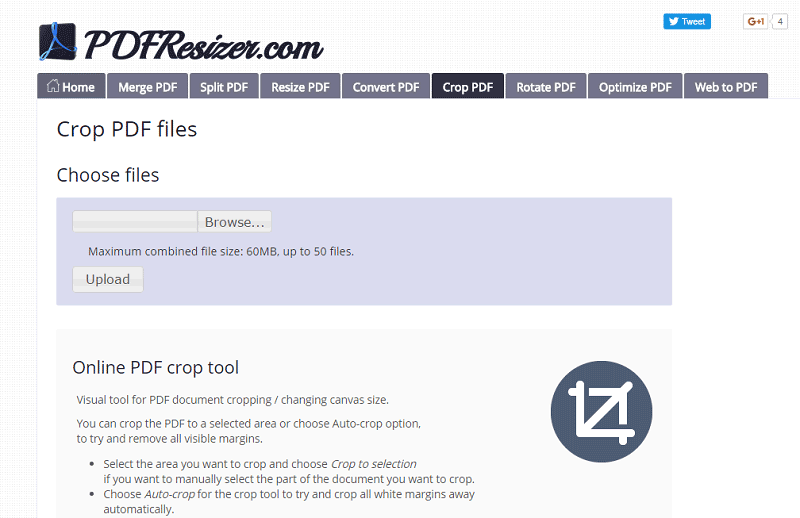
2. Sedja Crop PDF
La funzione di ritaglio offerta da sedja.com è estremamente utile e permette di ritagliare con grande efficacia i margini dei PDF. Una volta sul sito, non dovrai far altro che caricare il tuo PDF (accertandoti che non superi i 50 MB) e selezionare l’aria da ritagliare. Questo sito permette anche di modificare, ruotare, annotare, dividere, unire ed estrarre i PDF. Come se non bastasse, funge anche da convertitore di PDF e supporta formati di output quali Word, Excel, PPT e immagini.

3. Crop PDF
Sebbene non metta a disposizione molte funzioni per la gestione dei PDF, croppdf.com permette di ritagliare tutte le porzioni indesiderate dei propri documenti. Il sito è gratuito e semplicissimo da usare. È sufficiente caricare il PDF e selezionare le parti da ritagliare. Il servizio permette anche di creare PDF a partire da file RTF, OXPS, TIFF e Word, nonché di convertire i PDF in MOBI.
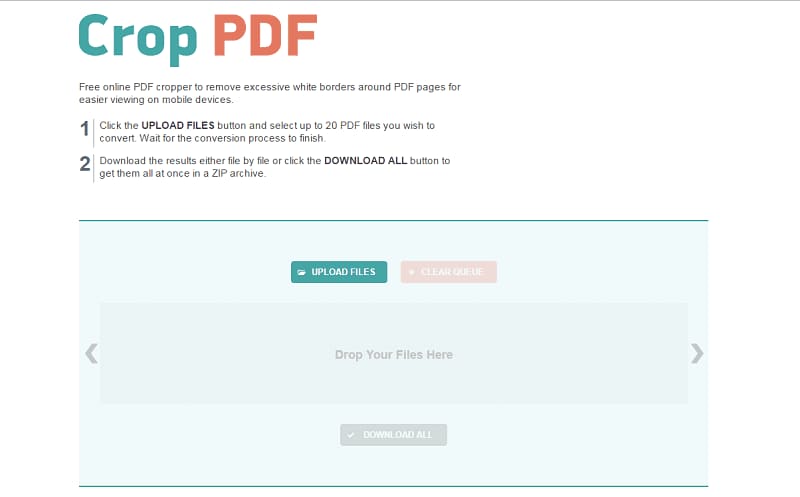
4. Docsrush Crop PDF
Docsrush offre una modalità di ritaglio semplice ed immediata. Questo sito permette di caricare documenti PDF dal computer o dal proprio account Google Drive. Passati 30 minuti dal ritaglio del PDF, il documento sarà cancellato dai server. Il servizio permette anche di estrarre, ruotare, riordinare, unire e comprimere i PDF. Se vuoi estrarre immagini dai tuoi documenti, questo è senz’altro lo strumento che fa per te.
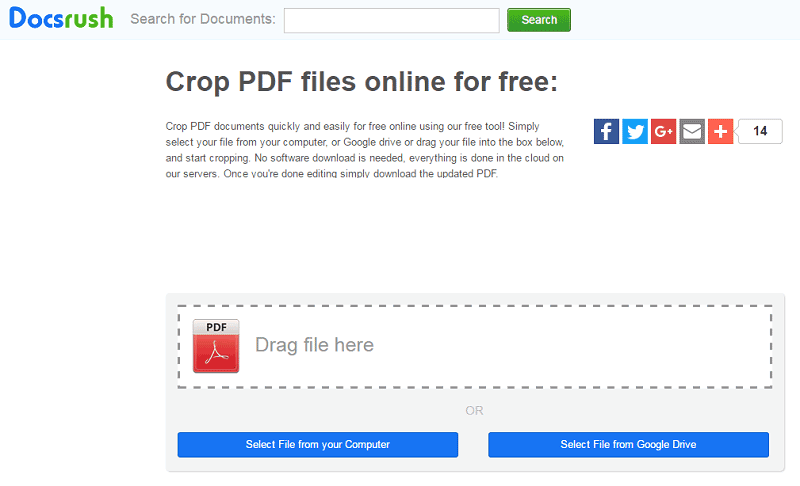
5. CutePDF Editor
E la nostra lista non potrebbe essere completa senza CutePDF Editor. Si tratta di uno strumento online del tutto gratuito, che richiede unicamente l’attivazione di Adobe Flash. La procedura è semplicissima. Basta caricare il PDF e ritagliarne le pagine utilizzando l’apposito pulsante. CutePDF Editor permette anche di estrarre, ruotare, ridimensionare, creare e cancellare pagine, per non parlare delle funzioni per criptare i PDF, unirli ed aggiungere intestazioni e piè di pagina. Sembra che sia previsto l’inserimento di nuove funzioni in futuro, quindi non mancare di tener d’occhio questo servizio completo ed efficace.
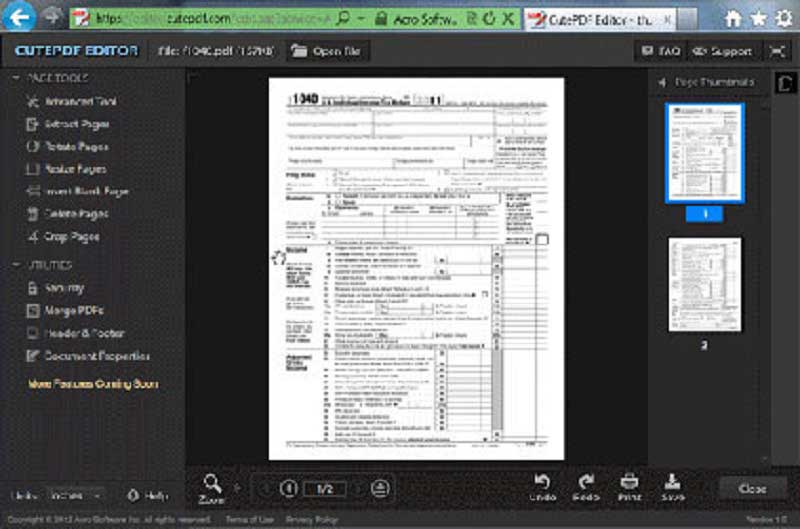
I Limiti degli Strumenti Gratuiti per Ritagliare PDF Online
Certo, avvalersi di servizi online per ritagliare i PDF può sembrare conveniente, ma bisogna tenere in considerazione alcuni aspetti di rilievo.
Gli strumenti online per il ritaglio dei PDF possono risultare utili qualora non si possieda un programma desktop. Ciononostante, è importante tenere a mente che i risultati offerti potrebbero essere inferiori alle aspettative. Molti di questi servizi sono caratterizzati da funzioni di ritaglio molto limitate, per non parlare dell’impossibilità di caricare PDF di dimensioni superiori ai 60 MB o, in alcuni casi, 50 MB. Ecco perché consiglio vivamente di avvalersi di programmi desktop, privi di qualsiasi limite, per ritagliare i propri PDF.
Il Miglior Software Desktop per Ritagliare i PDF
PDFelement è il miglior programma desktop per ritagliare immagini o interi PDF. Il software permette di specificare l’intervallo di pagine da ritagliare, nonché di selezionare l’area specifica da sottoporre al ritaglio. Oltre alle operazioni di ritaglio, PDFelement permette di eseguire estrazione, rotazione, eliminazione e inserimento di pagine. Ma questo software vanta numerose altre funzioni. Scopriamole insieme.
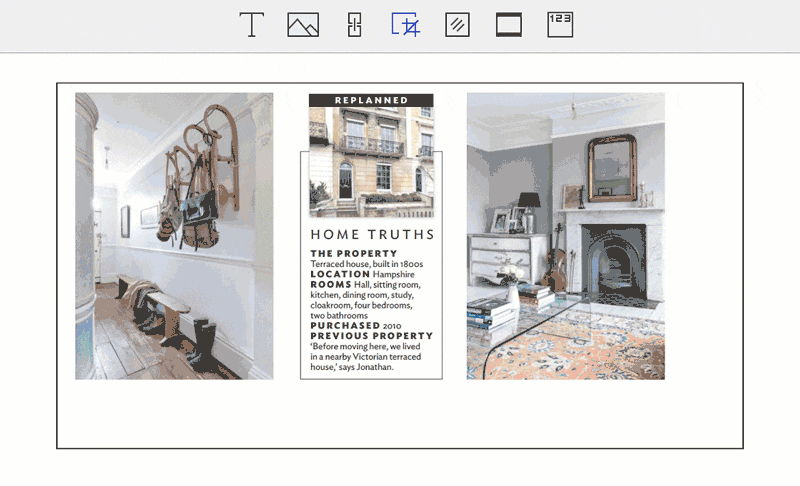
Le sue altre caratteristiche chiave sono evidenziate di seguito:
- Permette di creare PDF a partire da un’ampia varietà di fonti, tra cui documenti vuoti, documenti Microsoft Office, pagine HTML, Immagini, ecc.
- È un efficace editor di PDF che permette di modificare testi, immagini e oggetti, nonché di alterare il colore e lo stile dei font.
- Permette di aggiungere e rimuovere annotazioni, filigrane e commenti, così come di disegnare oggetti a mano libera.
- È un convertitore di PDF che supporta formati di output quali Immagini, HTML, ePub, Rich Text, Testo Semplice, Excel, Word, PPT, ecc.
- Presenta un plug-in OCR con supporto multilingua in grado di digitalizzare PDF scansionati e trasformarli in documenti ricercabili ed editabili.
- Vanta una funzione di redazione all’avanguardia che permette di celare le informazioni confidenziali.
 100% sicuro | Senza pubblicità |
100% sicuro | Senza pubblicità |
Salvatore Marin
staff Editor